विज्ञापन
डिस्क स्थान से बाहर निकलना एक भयानक एहसास है। शायद उतना बुरा नहीं है जितना कि एक के साथ घुमावदार होना मृत हार्ड ड्राइव डाटा रिकवर करने के लिए डेड हार्ड डिस्क ड्राइव को कैसे रिपेयर करेंयदि आपकी हार्ड डिस्क ड्राइव विफल हो गई है, तो यह गाइड आपको हार्ड डिस्क ड्राइव की मरम्मत और डेटा रिकवरी में मदद करेगा। अधिक पढ़ें , लेकिन फिर भी भयानक। इसका मतलब है कि आपको अपनी आस्तीन खींचने और अपने सिस्टम पर जमा हुई जंक फ़ाइलों को साफ करने की आवश्यकता है। लेकिन यह हमेशा एक आसान प्रक्रिया नहीं है। कहां से शुरू करें?
यदि आप पाते हैं कि आप हैं निरंतर डिस्क स्थान से बाहर जाना, यह एक संकेत हो सकता है कि यह समय है एक नया हार्ड ड्राइव खरीदें 4 चीजें जो आपको एक नई हार्ड ड्राइव खरीदते समय जानना आवश्यक हैं अधिक पढ़ें या एसएसडी क्या आपको एक ठोस राज्य ड्राइव (एसएसडी) प्राप्त करना चाहिए? [राय]यदि आपने नए कंप्यूटर भागों के बारे में कुछ नवीनतम समाचारों के साथ रखा है, तो आपने एसएसडी या ठोस राज्य ड्राइव के बारे में सुना होगा। वे आपके क्लंकी, धीमे हार्ड ड्राइव और को बदलने के लिए डिज़ाइन किए गए हैं ... अधिक पढ़ें तथा
अपने वर्तमान को बदलें एक पुराने को बदलने के लिए एक नया हार्ड ड्राइव कैसे स्थापित करें अधिक पढ़ें . अन्यथा, जंक फ़ाइलों का पता लगाने का सबसे तेज़ तरीका एक उपकरण का उपयोग करना है जो आपको आपके सिस्टम की फ़ाइल संरचना की कल्पना करने में मदद करता है।यदि इनमें से कोई भी जटिल लगता है, तो चिंता न करें! आपके हिसाब से यह बहुत आसान है।
डिस्क स्थान को देखने के लिए सबसे लोकप्रिय उपकरणों में से एक है WinDirStat, जो विंडोज निर्देशिका सांख्यिकी के लिए खड़ा है। यह Linux पर KDirStat से प्रेरित था, लेकिन अब तक अपने आप में आया है जहाँ तक सुविधाओं का संबंध है। हालांकि संचालित करने के लिए सरल, यह पर्याप्त जानकारी प्रदान करता है।
जब आप प्रोग्राम शुरू करते हैं, तो WinDirStat आपको यह चुनने के लिए कहेगा कि आप किस ड्राइव का विश्लेषण करना चाहते हैं। एक बार चयनित होने के बाद, सभी फ़ाइलों की संपूर्ण ड्राइव को स्कैन करने में कुछ मिनट लगेंगे (उच्चतर फ़ाइल संख्या के साथ बड़ी ड्राइव को स्कैन करने में अधिक समय लगेगा)। तैयार होने पर, आपको कुछ इस तरह दिखाई देगा:
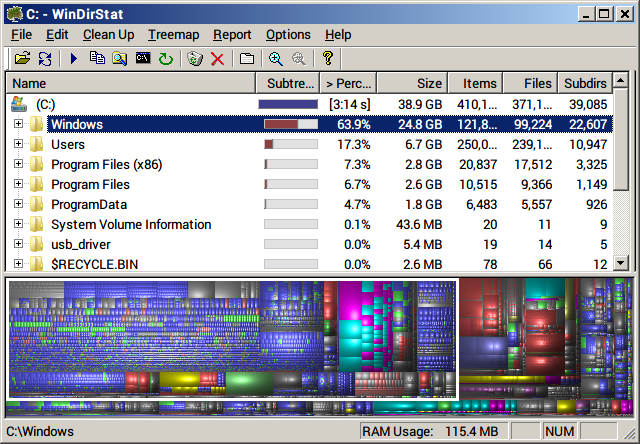
सब कुछ एक पेड़ के प्रारूप में प्रदर्शित होता है जिसे आप अपनी फ़ाइल प्रणाली के विभिन्न भागों का पता लगाने के लिए विस्तार या पतन कर सकते हैं। एक नज़र में, आप देख सकते हैं कि प्रत्येक फ़ोल्डर कितना स्थान लेता है, दोनों बाइट्स में पूर्ण स्थान और ड्राइव के प्रतिशत के रूप में सापेक्ष स्थान। यदि आप एक सबफ़ोल्डर खोलते हैं, तो सापेक्ष स्थान प्रतिशत वाले फ़ोल्डर के रूप में दिखाया जाएगा।
नीचे के आधे हिस्से पर, आपको सिस्टम पर हर एक फाइल का एक दृश्य प्रतिनिधित्व दिखाई देगा जो कि उसके सबफ़ोल्डर की गहराई के अनुसार रंग-कोडित है। सिस्टम ट्री में एक फ़ोल्डर का चयन करके नीचे दिए गए दृश्य प्रतिनिधित्व में फ़ाइलों के ब्लॉक को उजागर किया जाएगा।
चूँकि आप प्रत्येक तत्व को कितनी जगह लेते हैं, इसके आधार पर, WinDirStat उन फ़ाइलों और फ़ोल्डरों को इंगित करने का एक तेज़ तरीका प्रदान करता है जो सबसे अधिक स्थान लेते हैं।
CCleaner लगातार में से एक रहा है विंडोज के लिए सबसे अच्छा सिस्टम क्लीनर क्लीनर तुलना: CCleaner बनाम स्लिमक्लीनर बनाम IObit उन्नत SystemCareहालांकि विंडोज एक बहुत ही सक्षम ऑपरेटिंग सिस्टम है, लेकिन यह समय के साथ अपने बिगड़ते प्रदर्शन के लिए बदनाम है। हालांकि, कुछ चतुर प्रणाली क्लीनर की मदद से, आप अपनी जीवन प्रत्याशा को काफी बढ़ा सकते हैं ... अधिक पढ़ें . यद्यपि इसमें संदेह हैं रजिस्ट्री क्लीनर की प्रभावकारिता रजिस्ट्री क्लीनर का उपयोग करना: क्या यह वास्तव में एक अंतर है?रजिस्ट्री क्लीनर के विज्ञापन पूरे वेब पर हैं। वहाँ एक पूरा उद्योग अनुभवहीन कंप्यूटर उपयोगकर्ताओं को आश्वस्त करने पर तुला है कि उनकी रजिस्ट्री को फिक्सिंग की आवश्यकता है, और $ 29.95 के दस आसान भुगतानों के लिए, उनके ... अधिक पढ़ें , CCleaner कई रखरखाव उपयोगिताओं के साथ पैक किया जाता है जो रजिस्ट्री सफाई सुविधाओं पर छोड़ देने पर भी इसे सार्थक बनाते हैं।
हाल ही में, CCleaner एक नई डिस्क प्रबंधन सुविधा जोड़ी सबसे अच्छा विंडोज सफाई उपकरण एक डिस्क विश्लेषक हो जाता हैअब आप CCleaner v5 के साथ अधिक कुशलता से बकवास को साफ कर सकते हैं। नई डिस्क विश्लेषक सुविधा से पता चलता है कि कौन सी फाइलें अंतरिक्ष को हॉगिंग कर रही हैं। देखें कि यह CCleaner के सिद्ध किए गए कबाड़ हटाने के उपकरण का अनुपालन कैसे करता है। अधिक पढ़ें यह इसका उपयोग करने के लिए और भी अधिक सम्मोहक बनाता है: डिस्क विश्लेषक उपयोगिता जो आपके सिस्टम पर फ़ाइल स्थान वितरण को जल्दी से तोड़ देती है और इसे एक आसान-से-पचाने वाले ग्राफ प्रारूप में प्रस्तुत करती है।

WinDirStat के विपरीत, जो आपके सिस्टम को स्कैन करता है हर एक फ़ाइल, CCleaner की डिस्क विश्लेषक आपको उन श्रेणियों को टॉगल करने देता है जिन्हें आप स्कैन करना या अनदेखा करना चाहते हैं: चित्र, संगीत, दस्तावेज़, आदि। वास्तविक स्कैन, जिसमें कुछ मिनट लगते हैं, WinDirStat की तुलना में थोड़ा धीमा है, लेकिन ज्यादा नहीं।
परिणामों में, प्रत्येक फ़ाइल श्रेणी (उदा। वीडियो) फ़ाइल स्वरूपों (उदा। AVI, MP4, WMV) में टूट जाती है और एक विशेष प्रारूप का चयन करते हुए विंडो के निचले भाग में सभी मिली हुई फ़ाइलों को सूचीबद्ध करती है। इस प्रकार, CCleaner बेहतर विकल्प है यदि आप फ़ाइलों को हटाकर डिस्क स्थान खाली करना चाहते हैं प्रकार बजाय स्थान.
पहली नजर में, WizTree शायद WinDirStat के समान उल्लेखनीय है। आपको विभिन्न कॉलम, सापेक्ष फ़ाइल अंतरिक्ष उपयोग का प्रतिशत टूटना और एक ट्री-आधारित नेविगेशन मिला है, जो आपके ड्राइव का पता लगाना आसान बनाता है। और उपलब्ध सुविधाओं के संदर्भ में, विज़ट्री WinDirStat की तुलना में थोड़ा हल्का है।
तो क्यों WinDirStat पर WizTree का उपयोग करें? स्पीड। जबकि अन्य डिस्क एनालाइज़र को ड्राइव को स्कैन करने में कई मिनट लग सकते हैं, WizTree को केवल कुछ सेकंड लगते हैं। यह उन लोगों के लिए एकदम सही उपकरण है जो बिना समय बर्बाद किए अपने डिस्क स्थान की कल्पना करना चाहते हैं। "1000 सबसे बड़ी फ़ाइलें" टैब भी है, लेकिन यह उतना उपयोगी नहीं है जितना लगता है (उनमें से अधिकांश सिस्टम फाइलें हैं)।
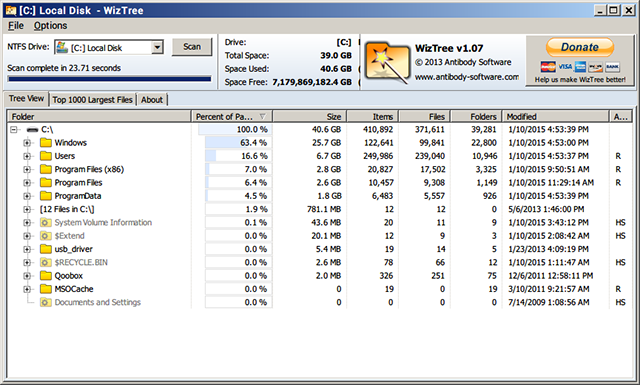
WizTree पोर्टेबल रूप में भी उपलब्ध है, जिसका अर्थ है एक एकल EXE फ़ाइल जिसे आप कहीं से भी निष्पादित करते हैं कुछ भी स्थापित करने के लिए बिना सर्वश्रेष्ठ पोर्टेबल ऐप्स जिन्हें किसी इंस्टॉलेशन की आवश्यकता नहीं हैपोर्टेबल ऐप्स को इंस्टॉलेशन की आवश्यकता नहीं है। आप उन्हें फ्लैश ड्राइव से भी चला सकते हैं। यहाँ सबसे अच्छे पोर्टेबल ऐप्स हैं। अधिक पढ़ें . इसे एक यूएसबी ड्राइव पर रखें और इसे अपने साथ ले जाएँ जहाँ भी आप जाते हैं और आपकी उंगलियों के सिरे पर हमेशा एक डिस्क विश्लेषक होता है।
एक संभावित नकारात्मक पक्ष यह है कि विज़ट्री केवल NTFS ड्राइव के साथ काम करता है, लेकिन वास्तव में इन दिनों समस्या ज्यादा नहीं है क्योंकि NTFS विंडोज एक्सपी के बाद से डिफ़ॉल्ट विंडोज फाइल सिस्टम है। यदि आप थोड़ा खो गए हैं, तो हमारे पढ़ें विभिन्न फाइल सिस्टम की व्याख्या एनएएफएस से एफटीएस से जेडएफएस: फाइल सिस्टम डिमिस्टिफाईविभिन्न हार्ड ड्राइव और ऑपरेटिंग सिस्टम अलग फाइल सिस्टम का उपयोग कर सकते हैं। यहां इसका क्या मतलब है और आपको क्या जानना है। अधिक पढ़ें और वे क्यों मायने रखते हैं
यदि आप एक उपकरण का वास्तविक बिजलीघर चाहते हैं, डिस्क सेवी आपके लिए उपकरण है। इस प्रकार अब तक उल्लिखित अन्य कार्यक्रमों की तरह, इसका मुख्य कार्य डिस्क स्थान उपयोग को जल्दी से स्कैन करने की क्षमता है, लेकिन यह सिर्फ शुरुआत है। यह एक ऑल-इन-वन डिस्क एनालाइज़र की सबसे करीबी चीज़ है जो आप पाएंगे।
डिस्क सेवी के साथ, आप विशिष्ट निर्देशिकाओं, संपूर्ण ड्राइव, या यहां तक कि बाहरी उपकरणों को भी स्कैन कर सकते हैं जो नेटवर्क पर हैं। आप जो भी स्कैन करना चुनते हैं, आपको प्रति-निर्देशिका और प्रति-फ़ाइल-प्रकार के ठिकानों पर पूर्ण विराम मिलता है। इस अर्थ में, यह दोनों दुनिया का सबसे अच्छा है।
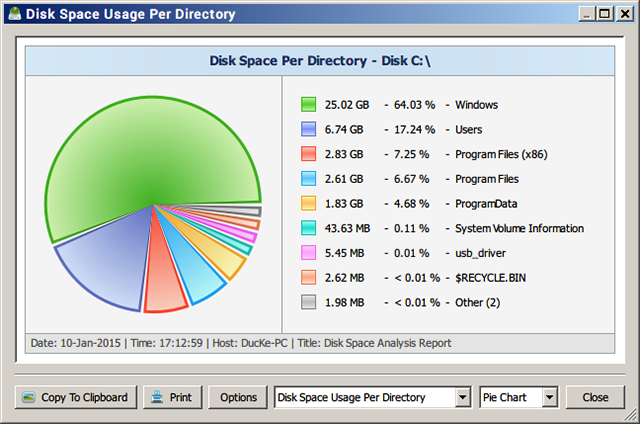
डिस्क सेवी में दृश्य प्रतिनिधित्व को पढ़ना आसान है। मुख्य विंडो WinDirStat के समान नेविगेशन लेआउट में स्कैन की गई सभी निर्देशिकाओं को सूचीबद्ध करती है, लेकिन प्रत्येक निर्देशिका को पाई चार्ट के रूप में दर्शाया जा सकता है। उसके शीर्ष पर, आप "शीर्ष 100 फ़ाइलें" और "शीर्ष 100 निर्देशिकाएँ" देख सकते हैं जो सबसे अधिक स्थान ले रहे हैं।
डिस्क सेवी व्यक्तिगत उपयोग के लिए एक मुफ्त संस्करण में आता है। गैर-व्यक्तिगत उपयोग के लिए, आपको $ 25 के लिए डिस्क सेवी प्रो खरीदना होगा। इसके अलावा, यदि आप प्रोग्राम का कमांड लाइन संस्करण चाहते हैं, तो $ 50 के लिए डिस्क सेवी अल्टीमेट है।
आपने कितना स्थान पुनः प्राप्त किया?
WinDirStat पिछले कुछ वर्षों से मेरा पसंदीदा डिस्क विश्लेषक था, लेकिन मुझे यह स्वीकार करना होगा डिस्क सेवी सूचीबद्ध सभी लोगों का सबसे उपयोगी कार्यक्रम है क्योंकि यह बहुत सारी विशेषताओं के साथ पैक किया गया है। यह सब कुछ कर सकता है, जिससे यह विंडोज के लिए हमारे अनुशंसित फ्री डिस्क स्पेस विज़ुअलाइज़ेशन टूल है।
अभी भी कम डिस्क स्थान के साथ संघर्ष कर रहा है? इन्हें कोशिश करें देशी डिस्क सफाई उपकरण कम डिस्क स्थान? 5 मूल Windows उपकरण संग्रहण स्थान खाली करने के लिएमूल्यवान डिस्क स्थान को पुनः प्राप्त करने के लिए एक फिश थर्ड पार्टी टूल डाउनलोड न करें! विंडोज में नौकरी के लिए अपने उपकरण हैं और वे उपयोग करने में आसान हैं। अधिक पढ़ें इन के रूप में अच्छी तरह से विंडोज स्पेस को मुक्त करने के लिए वैकल्पिक तरीके आपके विंडोज कंप्यूटर पर स्पेस खाली करने के 6 तरीकेअव्यवस्था उत्पादकता पर एक बड़ी गिरावट हो सकती है। समय के साथ, फाइलें खो जाती हैं, कार्यक्रम अप्रयुक्त हो जाते हैं, और अचानक, आपकी एक बार विशाल हार्ड ड्राइव बेकार चीजों से भर जाती है और आपको इसे साफ करना पड़ता है ... अधिक पढ़ें .
क्या आपको ये उपकरण उपयोगी लगे? आपका पसंदीदा कौन सा है? हमें बताएं कि आपने नीचे की टिप्पणियों में कितना स्थान साफ किया है!
जोएल ली ने बी.एस. कंप्यूटर विज्ञान और पेशेवर लेखन अनुभव के छह वर्षों में। वह MakeUseOf के लिए चीफ एडिटर हैं।